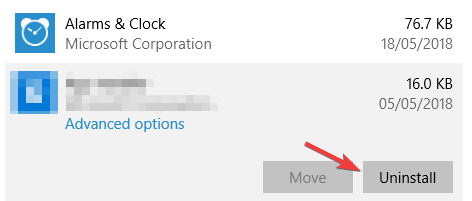Är DriverAgent Plus säkert? Hur kan jag ta bort den från min dator?
Senaste uppdatering: 4 december 2019
Håll din dator frisk genom att uppdatera drivrutinerna. Detta verktyg hjälper dig att upptäcka gamla och felaktiga drivrutiner och söker automatiskt efter den bra versionen. Således kommer du att använda alla systemets komponenter med full gas. Kontrollera dina förare i tre enkla steg:
- Ladda ner DriverFix nu gratis (säker nedladdning)
- Starta programmet och tryck på Scan ikonen
- Vänta tills skanningen är klar och börja installera de drivrutiner som behövs
- DriverFix har framgångsrikt laddats ner av 36 821 läsare den här månaden.
Även om D riverAgent Plus verkar som en praktisk liten programvara som gör att du kan hålla alla drivrutiner på din dator uppdaterade, kommer den här appen med andra farliga och dolda program från tredje part.
Detta verktyg presenteras som fri programvara men tillåter dig inte att fixa några drivrutiner på din dator om du inte betalar för tjänsterna.
Utöver detta installerar DriverAgent Plus lite adware på din dator, som kan plåga dig under lång tid efter att du bestämt dig för att avinstallera basprogramvaran, och lämnar dig också öppen för nätfiske och andra cyberattacker.
När vi drog slutsatsen att DriverAgent Plus är adware, kommer vi i den här artikeln att undersöka den bästa metoden för att lösa problemet. Vi tar först bort alla spår av denna programvara från din dators hårddisk och ser sedan till att det inte finns någon adware kvar. Läs vidare för att ta reda på hur du gör det.
Hur tar jag bort Driver Agent Plus på Windows 10?
1 Ta bort DriverAgent Plus helt från din dator
- Tryck på ‘Win + X-tangenter’ på tangentbordet och välj ‘Appar och funktioner’ från menyn.
- I programlistan söker du efter DriverAgent Plus> Välj det> klicka på Avinstallera.
![Är DriverAgent Plus säkert? Hur kan jag ta bort den från min dator?]()
- Följ instruktionerna på skärmen för att avsluta borttagningsprocessen.
- När denna process är klar följer du nästa steg.
2 Använd Bitdefender Antivirus för att ta bort oönskade filer från din dator
- Ladda ner Bitdefender Antivirus. För att göra det måste du besöka den officiella Bitdefender-webbsidan.
- När nedladdningsprocessen är klar måste du köra installationsprogrammet och följa instruktionerna på skärmen för att slutföra installationen.
- Öppna Bitdefender och välj ‘System scan’
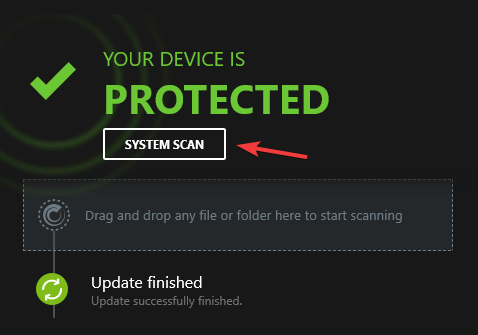
- Bitdefender startar nu analysprocessen på din dators hårddisk.
- Stäng ansökan när processen är klar.
Vill du skydda din dator från hackare och skadlig kod? Kolla in Bitdefender för maximalt skydd!
3 Använd antiprogramvara för att ta bort återstående filer
1 Malwarebytes
Malwarebytes är en mycket kraftfull programvara som låter dig skanna och ta bort skadlig kod från din dator. Denna applikation är extremt användbar eftersom den täcker områden på din hårddisk som ditt antivirusprogram kan missa.
2 Emsisoft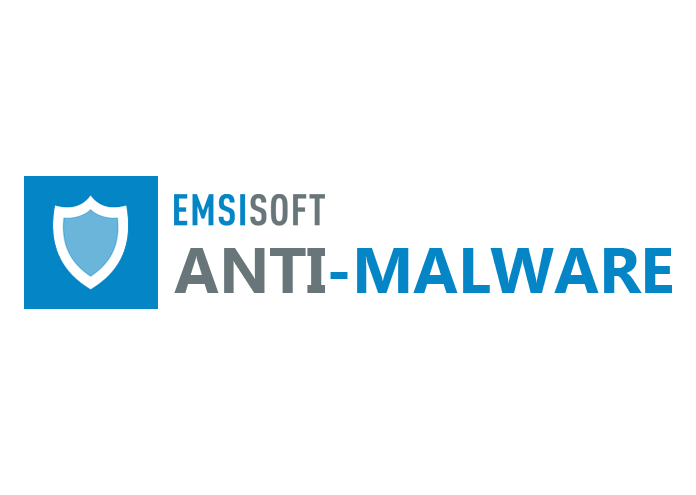
Emsisoft är ett annat fantastiskt program för skadlig programvara som söker igenom ditt system på djupet efter skadlig programvara, adware och bloatware.
Här är några av de bästa funktionerna: